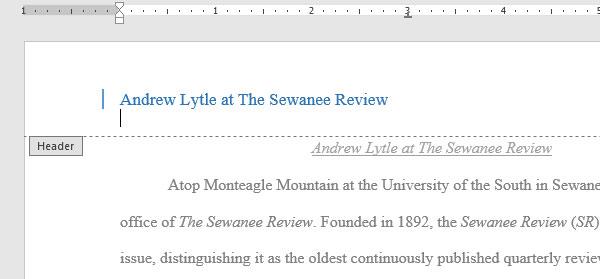De paginatitel is het gedeelte dat in de bovenmarge wordt weergegeven, en de voettekst is het gedeelte dat in de ondermarge van de tekst wordt weergegeven. Deze twee posities bevatten vaak informatie zoals paginanummers, data, auteursnamen of voetnoten (voetnoot), waardoor meer gedetailleerde informatie over de tekst wordt verstrekt. Inhoud die wordt weergegeven in de kop- en voetteksten van pagina's, verschijnt op elke pagina van het document.
Leer meer over paginatitels en voetteksten in Word 2016 via de onderstaande video.
Hoe u een paginatitel of voettekst maakt
In het onderstaande voorbeeld voegen we de naam van de auteur toe bovenaan elke tekstpagina in de paginatitel.
Stap 1: Dubbelklik op de boven- of ondermarge van de tekst.

Stap 2: De kop- of voettekst wordt geopend, het tabblad Ontwerpen verschijnt rechts van het lint en de muisaanwijzer verschijnt in de kop- of voettekst.
Stap 3: Typ de informatie die u wilt toevoegen in de kop- of voettekst. In het onderstaande voorbeeld typen we de naam en de datum van de auteur.

Stap 4: Selecteer na het typen Kop- en voettekst sluiten of druk op de Esc- toets op het toetsenbord.

Stap 5: De kop- of voettekst verschijnt op de tekstpagina.

Er is een manier beschikbaar om een kop- of voettekst in te voegen
Word 2016 heeft veel ingebouwde paginakop- en voetteksten die u kunt gebruiken om uw tekst er mooier uit te laten zien. Hieronder voegen we de bestaande paginatitel toe aan de tekst.
Stap 1: Selecteer het tabblad Invoegen en klik op Koptekst (of Voettekst). In dit voorbeeld klikken we op Koptekst.

Stap 2: Selecteer in de lijst die verschijnt de paginatitel die u wilt gebruiken.
Stap 3: De paginatitel of voettekst verschijnt daarna. Veel opties omvatten tekstinvoervelden die Content Control worden genoemd. Deze velden zijn handig voor het toevoegen van informatie zoals teksttitel, naam van de auteur, datum en paginanummer.

Stap 4: Om inhoud in Content Control te bewerken, klikt u erop en vult u de informatie in.

Stap 5: Wanneer u klaar bent, klikt u op Kop- en voettekst sluiten of drukt u op de Esc-toets.

Als u Inhoudsbeheer wilt verwijderen , klikt u met de rechtermuisknop en selecteert u Inhoudsbeheer verwijderen in de lijst die verschijnt.

Paginatitels en voetteksten bewerken
Nadat u de kop- of voettekst van de pagina heeft gesloten, ziet u ze nog steeds, maar zijn ze vergrendeld. Dubbelklik er gewoon op, ze worden geopend en u kunt ze bewerken.

Nadat u de kop- of voettekst van de pagina hebt ontgrendeld, verschijnt het tabblad Ontwerpen op het lint met veel bewerkingsopties.
Verberg de titel of voettekst van de eerste pagina: Voor sommige documenten wilt u mogelijk niet dat de titel en voettekst op de eerste pagina staan, bijvoorbeeld wanneer u vanaf de tweede pagina wilt nummeren of deze als voorblad wilt gebruiken. Als u de kop- of voettekst op de eerste pagina wilt verbergen, klikt u op het vak Andere eerste pagina.

Kop- of voettekst verwijderen: Als u alle informatie in de paginatitel wilt verwijderen, klikt u op Koptekst en selecteert u Koptekst verwijderen in de lijst die verschijnt. Doe hetzelfde met de voettekst door Voettekst te selecteren.

Paginanummering: Word 2016 kan pagina's automatisch nummeren met behulp van de optie Paginanummer. Zie details over paginanummering in dit artikel .

Andere opties: Met andere opties op het tabblad Ontwerpen kunnen gebruikers datum, tijd, afbeeldingsinformatie... toevoegen aan de titel of voettekst van de tekst.
Hoe u een datum of tijd in een kop- of voettekst invoegt
Soms is het handig om weergavetijd aan de tekstpagina toe te voegen. U wilt bijvoorbeeld afdrukdatums weergeven en instellen dat deze automatisch worden bijgewerkt. Hierdoor weet u eenvoudig welke documenten de nieuwste zijn.
Stap 1: Dubbelklik op de kop- of voettekst om te ontgrendelen. Plaats de muisaanwijzer op de plek waar u de datum en tijd wilt plaatsen.
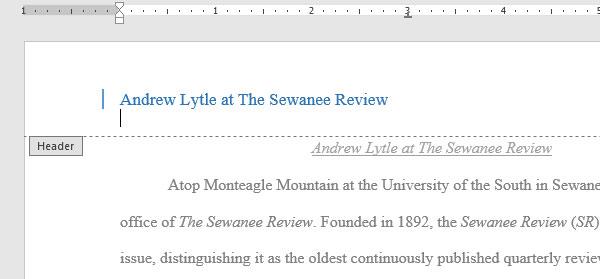
Stap 2: Klik op het tabblad Ontwerp op Datum en tijd

Stap 3: Het dialoogvenster Datum en tijd verschijnt, selecteer de datum- en tijdnotatie die u wilt gebruiken.
Stap 4: Selecteer Automatisch bijwerken als u wilt dat de datum elke keer verandert wanneer u het document opent. Als dit niet het geval is, slaat u deze optie over.
Stap 5: Klik op OK.

Stap 6: De datum verschijnt op de paginatitel.

Gerelateerde artikelen:
Volledige gids voor Word 2016 (deel 13): Tekstkolommen splitsen
Volledige gids voor Word 2016 (deel 12): Tekst splitsen